Sådan annulleres afsendelsen af en e-mail i Gmail på iPhone eller Android
Gmail Google Helt / / August 28, 2023

Udgivet
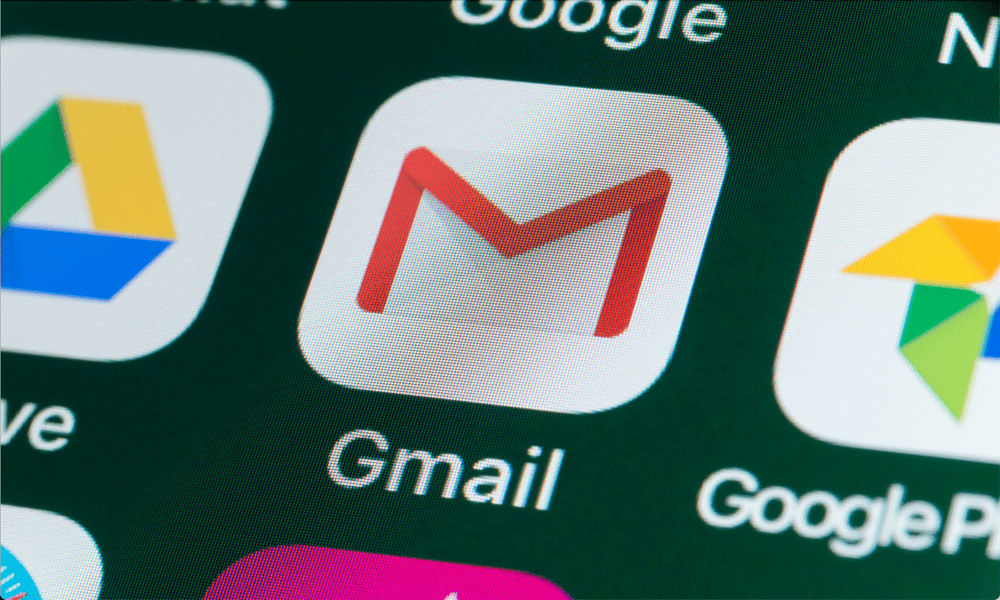
Har du fortrudt en e-mail, du lige har sendt? Hvis du bruger Gmail, kan du annullere afsendelsen (hvis du er hurtig). Sådan annullerer du afsendelse af e-mail i Gmail på iPhone eller Android.
Vi har alle sendt en e-mail i hast og fortrudt det med det samme. Måske var din e-mail for lang, udtalt om et emne, brugt dårlig grammatik, eller du sendte den til den forkerte person.
Vi har vist dig hvordan fjern afsendelsen af en e-mail i Gmail fra skrivebordet. I denne guide viser vi dig, hvordan du gør det fra Gmail-appen på din iPhone eller Android-enhed.
Uanset årsagen til, at du ønsker at annullere afsendelsen eller genkalde en e-mail, kan du spare dig selv for forlegenheden ved at bruge Gmails Fortryd afsendelse funktion.
Sådan annulleres afsendelsen af en e-mail i Gmail på iPhone eller Android
Uanset om du bruger en iPhone, iPad eller Android-enhed, giver Gmail-appen på mobilen dig mulighed for at fjerne e-mails. Når du har sendt en e-mail, har du 30 sekunder at ændre mening.
Sådan annullerer du afsendelse af e-mails i Gmail på mobilen:
- Åbn Gmail-appen på din telefon eller tablet.
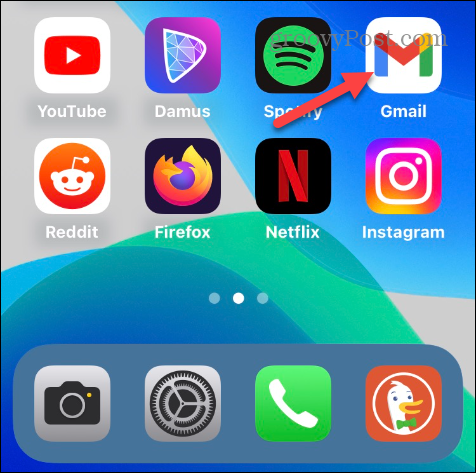
- Tryk på Skriv knap.

- Vælg en kontakt, skriv et emne, og lav et udkast til den e-mail, du vil levere.
- Tryk på Send knap i øverste højre hjørne.
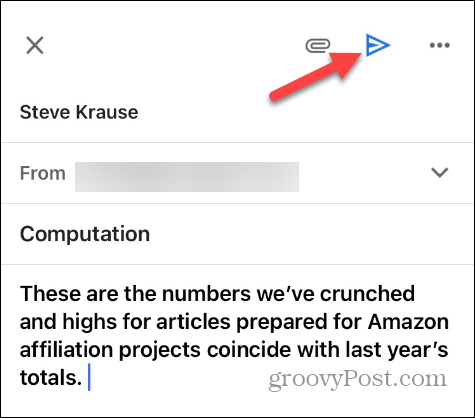
- I de første par sekunder kan du trykke på Afbestille knappen i venstre side af meddelelseslinjen for at afslutte handlingen.
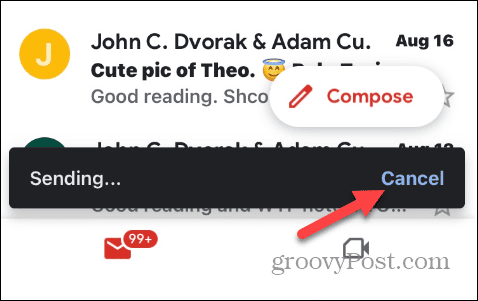
- Hvis du ikke kan trykke på Annuller-indstillingen hurtigt nok, har du yderligere fem sekunder til at trykke på Fortryd knappen på meddelelseslinjen for at genkalde e-mailen.
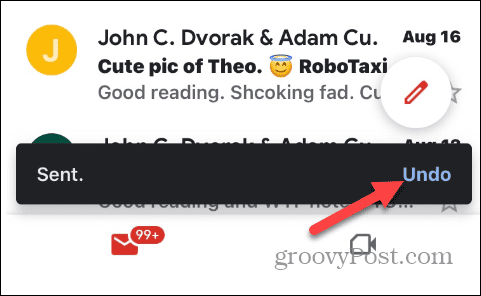
- Du vil se en Fortryder besked nederst på skærmen, der angiver, at beskeden er ved at blive genkaldt.
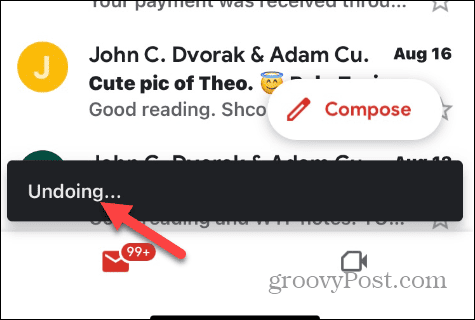
- Gmail-appen returnerer dig til den e-mail, du har udarbejdet, så du kan foretage ændringer, før du sender eller sletter beskeden direkte.
Sådan øger du ikke-afsendt tid på Android
Hvis standardtiden på fem sekunder til at fjerne en e-mail på Android ikke er nok, kan du øge den ved at aktivere indstillingen for send bekræftelse. Denne løsning giver mere tid til at beslutte sig for at sende en besked.
Sådan øger du afsendelsestiden for Gmail:
- Tryk på menu-knap (hamburgermenu) i øverste venstre hjørne af appen.
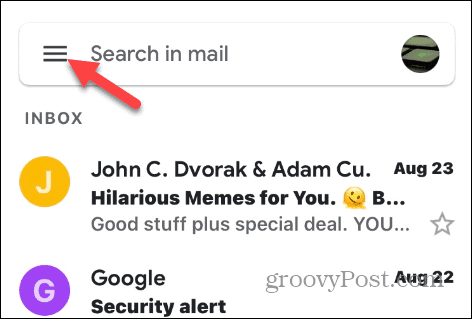
- Stryg til bunden af menuen og vælg Indstillinger.
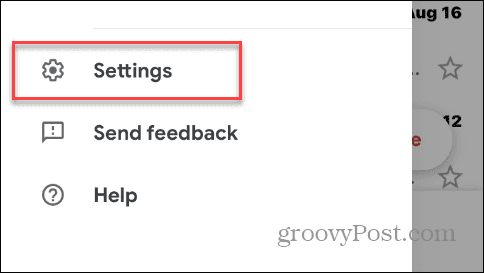
- Vælg Generelle indstillinger mulighed.
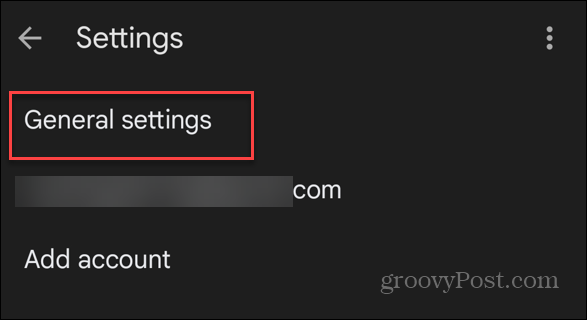
- Stryg ned og vælg Bekræft før afsendelse mulighed.
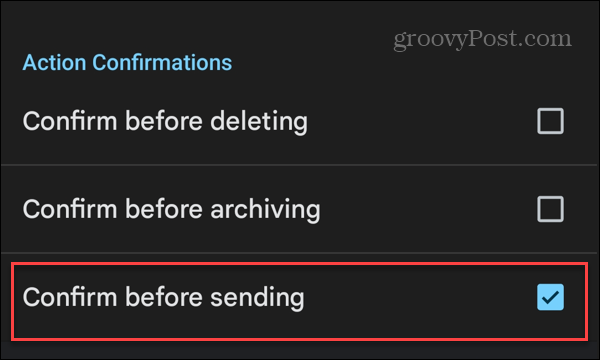
- Når du har valgt indstillingen, vil du se en bekræftelsesdialog, næste gang du sender en besked.
- Tryk på Okay for at sende beskeden eller vælg Afbestille hvis du ombestemmer dig og sletter beskeden eller foretager yderligere redigeringer.

Brug af denne mulighed giver mere tid til at overveje, om e-mail-beskeden skal sendes eller ej. Og hvis du vil have endnu mere tid, kan du planlægge beskeder i Gmail at gå ud timer eller dage senere.
Brug af Gmail på din telefon eller tablet
Hvis du er i en situation, hvor du ønsker at få en hurtigt konfigureret e-mail-meddelelse tilbage, kan du annullere afsendelsen af e-mails i Gmail på din mobilenhed ved at bruge ovenstående trin. Android-brugere kan også øge den tildelte tid ved at bruge Bekræft før afsendelse mulighed i Gmail-indstillinger.
Hvis du er en Apple-bruger, der har problemer med at modtage e-mails, kan du løse det Gmail virker ikke på iPhone. Får du ikke notifikationer? Lær at rette Gmail sender ikke meddelelser på iPhone eller Android.
Hvis du har problemer med vedhæftede filer, kan du se, hvordan du løser dem Gmail lader dig ikke vedhæfte filer. Og hvis du har brug for at administrere e-mails, mens du rejser i udlandet, kan du lære hvordan ændre standardtidszonen i Gmail.



